Maison >Tutoriel système >Série Windows >Solution au code PIN Win11 non disponible
Solution au code PIN Win11 non disponible
- WBOYWBOYWBOYWBOYWBOYWBOYWBOYWBOYWBOYWBOYWBOYWBOYWBavant
- 2024-01-09 11:17:433151parcourir
Que dois-je faire si Win11 indique que le code PIN n'est pas disponible ? Afin d'utiliser nos propres ordinateurs en toute sécurité et de protéger la confidentialité des données, nous configurons généralement des codes PIN pour la protection de l'ordinateur. Cependant, lorsque certains utilisateurs définissent le code PIN, un message d'erreur indiquant que le code PIN n'est pas disponible apparaît. Alors comment résoudre ce problème ? Jetons un coup d'œil au partage détaillé de la solution.
Solution
1. Appuyez d'abord sur la touche de raccourci "win+r" pour ouvrir run, entrez regedit et appuyez sur Entrée.
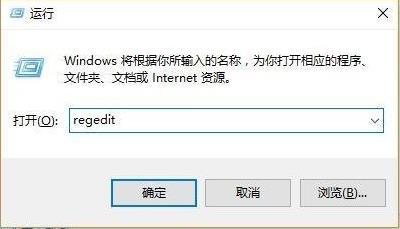
2. Ouvrez ensuite le registre dans l'ordre :
HKEY_LOCAL_MACHINESOFTWAREPoliciesMicrosoftWindowsSystem.

3. Ajoutez la valeur de registre, remplacez-la par "allowdomainpinlogon" et définissez la valeur sur 1.
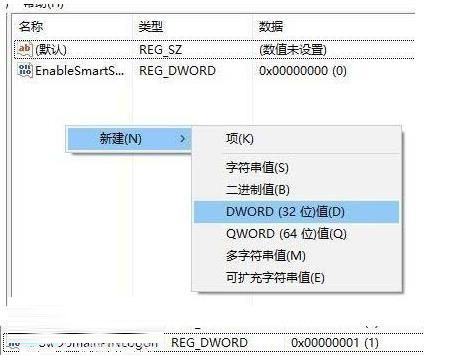
4. Enfin, définissez l'empreinte digitale et le code PIN, cliquez sur "Paramètres-Compte-Options de connexion" pour les utiliser avec succès.
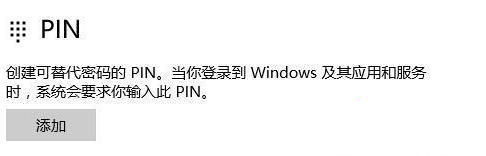
Ce qui précède est le contenu détaillé de. pour plus d'informations, suivez d'autres articles connexes sur le site Web de PHP en chinois!
Articles Liés
Voir plus- Bloc-notes dans Windows 11 obtient plus de copilote AI
- Le dernier concurrent Steam est Google Play Games
- Le guide définitif de la mise à niveau vers Windows 11: de la sauvegarde à l'installation
- Conseils d'experts sur la mise à niveau vers Windows 11: un guide pratique étape par étape
- Comment passer à Windows 11 en toute sécurité: Conseils de préparation et d'installation essentiels

